CloudFlare теперь имеет быструю службу DNS, которая очень быстра, а также сосредоточена на конфиденциальности. CloudFlare DNS говорит, что они не будут регистрировать IP-адреса или продавать ваши данные, которые в современную эпоху, возможно, важнее, чем когда-либо, для пользователей, которые ценят туманную концепцию конфиденциальности в Интернете.
В этой статье рассказывается, как настроить и использовать CloudFlare DNS на Mac.
Для некоторого быстрого фона DNS — это то, что связывает IP-адрес с легко читаемым доменным именем, и это похоже на службу интернет-каталога. Чем быстрее будут запросы DNS, тем быстрее будет ваша общая производительность в Интернете, потому что меньше времени тратится на выполнение поиска, чтобы связать IP-адрес с доменным именем. Нет, это не увеличит фактическую скорость передачи, но использование более быстрого DNS может увеличить время отклика на доступ к различным интернет-сервисам и веб-сайтам. Но, как упоминалось выше, это не просто скорость, которая заставляет Cloudflare DNS заманивать, это ориентированный на конфиденциальность характер сервиса, если вы заинтересованы в том, чтобы узнать больше, о чем вы можете узнать здесь, из Cloudflare.
Как настроить Cloudflare DNS на Mac OS
Если вы уже знакомы с изменением DNS-серверов в Mac OS, то этот процесс должен быть вам знаком, основное различие заключается в добавлении IP-адреса Cloudflare DNS 1.1.1.1 и 1.0.0.1. Вот полные шаги:
- Перейдите в меню Apple и выберите «Системные настройки»,
- Выберите панель управления «Сеть»
- Выберите «Wi-Fi» с боковой панели, а затем нажмите кнопку «Дополнительно»
- Выберите вкладку «DNS»
- Теперь нажмите кнопку «+» плюс, чтобы добавить новый DNS-сервер, и введите: 1.1.1.1
- Нажмите кнопку «+» плюс еще раз и добавьте еще один новый DNS-сервер: 1.0.0.1
- Если существуют другие записи DNS, щелкните и перетащите записи «1.1.1.1» и «1.0.0.1» над ними в списке или для максимальной конфиденциальности и полностью полагаться на Cloudflare DNS, удалите другие записи DNS (рекомендуется запомните любые предварительно настроенные DNS-IP-адреса на всякий случай)
- Нажмите кнопку «ОК», а затем нажмите «Применить».
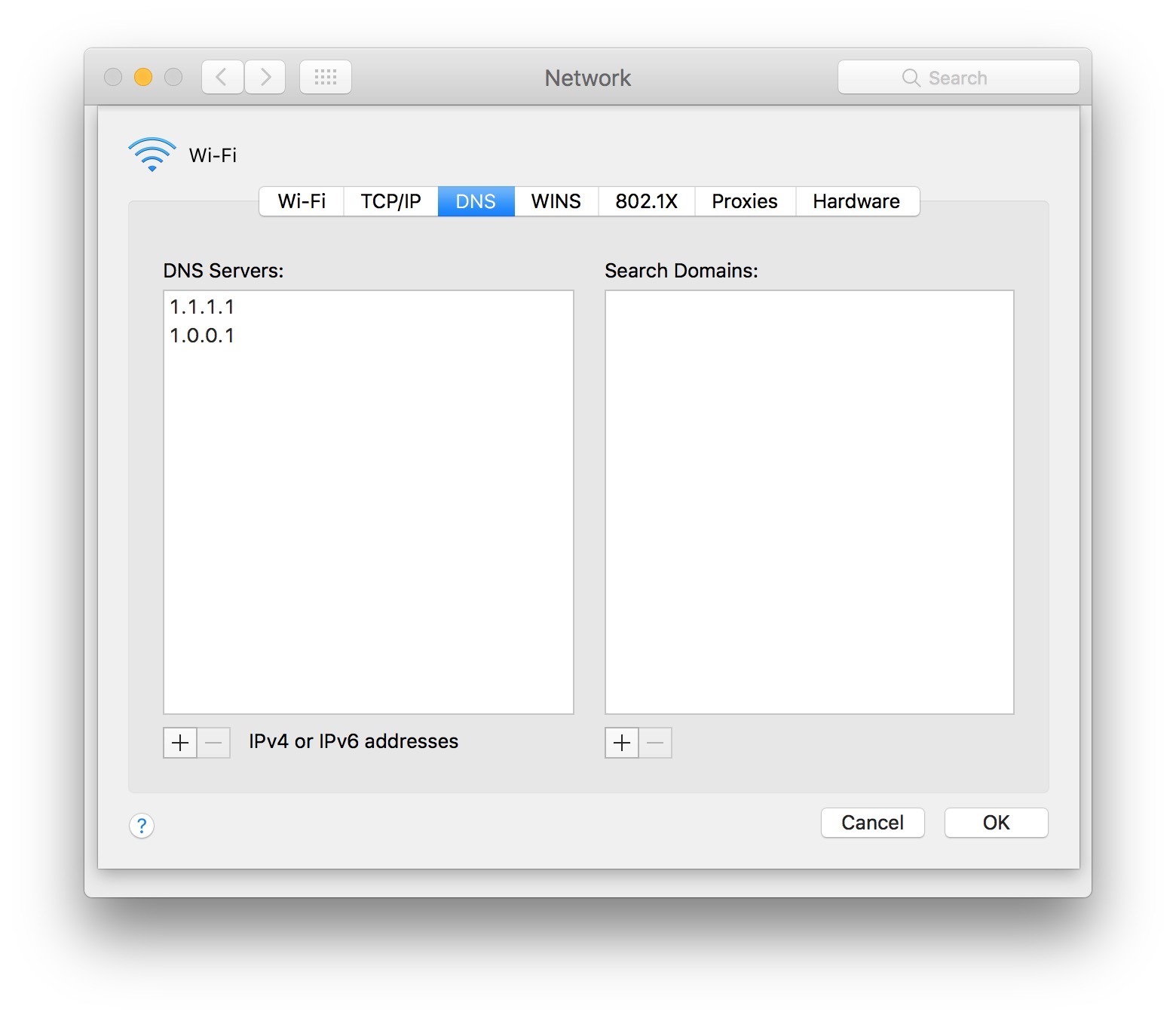
При изменении сетевых настроек ваше интернет-соединение, скорее всего, временно отключится и снова подключится.
Вам не нужно будет прекращать работу и перезапускать любые сетевые приложения, чтобы изменения вступили в силу, но чтобы быть исчерпывающими, вы, возможно, захотите. Или вы можете перезагрузить компьютер.
Также не обязательно очищать кеширование DNS, но вы также можете очистить кэш DNS, вы можете узнать, как сбросить кеш DNS в MacOS High Sierra, Sierra, El Capitan и другие версии Mac OS X, если это необходимо.
Если у вас несколько компьютеров Mac и вы решили использовать CloudFlare DNS для всех из них, вам нужно будет повторить один и тот же процесс настройки DNS для каждого из них, и вы также можете изменить DNS-серверы на iPhone или iPad, если вы хотите установите их для использования службы.
Как узнать, работает ли Cloudflare DNS быстрее для меня?
Это большой вопрос, поскольку каждый пользователь и каждый интернет-провайдер, вероятно, будут иметь разную производительность для разных поставщиков DNS. К счастью, есть несколько способов проверить производительность DNS:
- Проверка DNSPerf.com Настройка разрешения DNS (общий)
- Используйте тест сравнения DNS, например DNSPerfTest (см. Ниже) или NameBench
Если вы хотите, чтобы скорость сопоставления DNS была проверена самостоятельно с вашего собственного Mac, и вы хорошо разбираетесь в командной строке, вы можете сохранить этот сценарий bash как dnstest.sh (через cleanbrowsing) в свой локальный каталог, а затем запустить следующее команда:
bash ./dnstest.sh | sort -k 22 -n
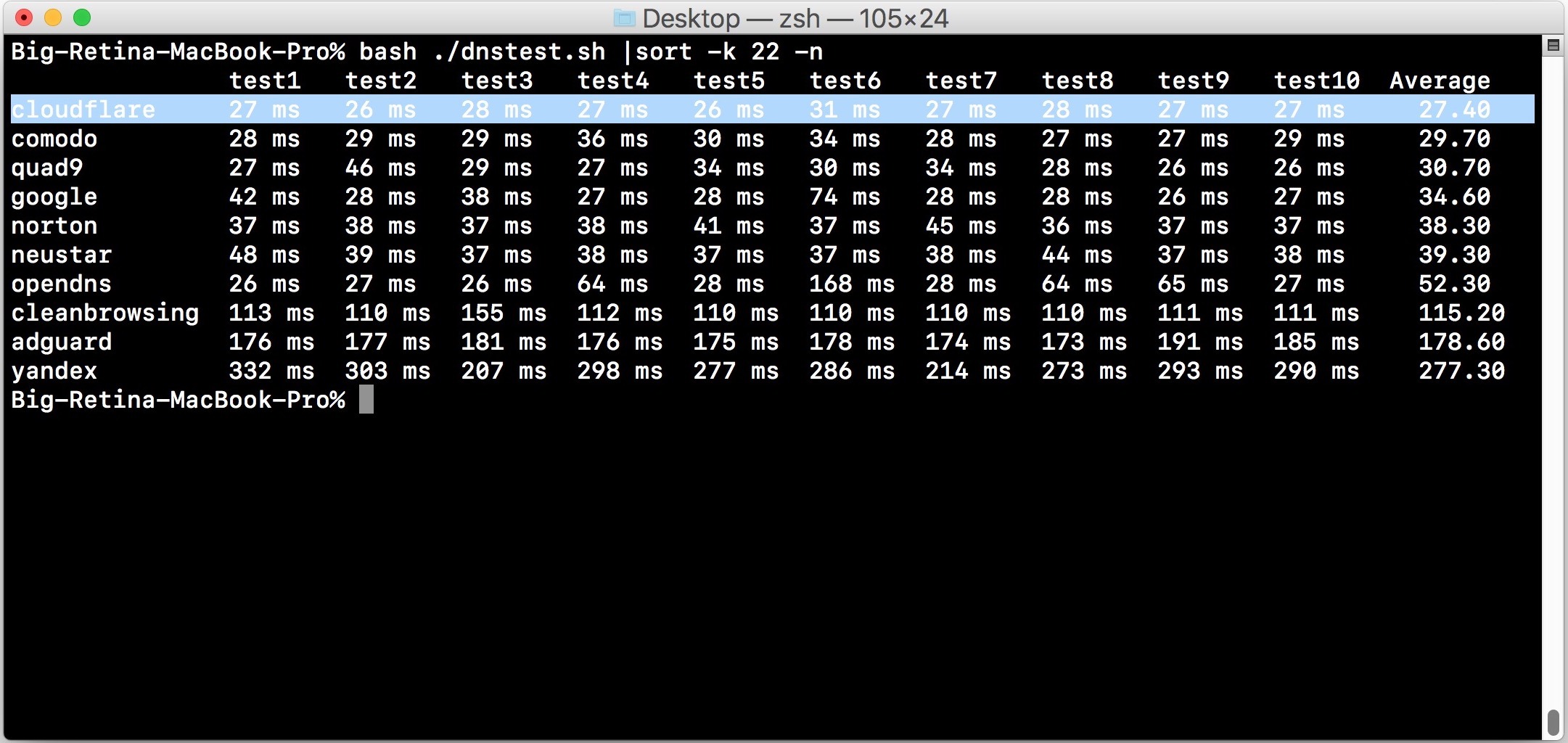
В каждом из моих личных тестов Cloudflare DNS был самым быстрым, но отдельные результаты могут варьироваться в зависимости от местоположения, ISP и других переменных.
Если это вас интересует, попробуйте сами и посмотрите, быстрее ли это для вас, но даже если это не так, некоторые люди могут предпочесть использовать CloudFlare DNS для предполагаемой конфиденциальности. Это личное решение, поэтому, если вы хотите использовать CloudFlare DNS, ваш DNS-сервер, предоставляемый поставщиком услуг Интернета, или любой другой DNS, это ваш звонок!










